Blöcke – Kurs abschließen
Sie möchten Ihren eingeschriebenen Personen ermöglichen, einen Kurs manuell abzuschließen? Dann richten Sie diese Funktion einfach als Block ein!
Um diese Option für die Kursteilnehmenden verfügbar zu machen, muss diese zunächst in den Kurseinstellungen entsprechend eingestellt sein. Begeben Sie sich hierzu in der Rolle Lehrer in Ihren Kurs und klicken Sie in der sekundären Navigationsleiste auf Mehr. Wählen Sie dort den Eintrag Kursabschluss.
Setzen Sie bei der Bedingung: Manueller eigener Abschluss das Häkchen neben Aktivieren und klicken Sie auf Änderungen speichern, um zum Kurs zurückzukehren.
Aktivieren Sie dort den Bearbeitungsmodus, indem Sie den Schieberegler neben Bearbeiten in der Topbar einschalten. Die Blockleiste öffnen Sie über das nun erscheinende Pfeil-Symbol.
Klicken Sie auf den Button + Block hinzufügen, um das Auswahlmenü der noch verfügbaren Blöcke zu öffnen. Wählen Sie den Block Kurs abschließen durch einen Mausklick aus und fügen Sie ihn somit Ihrer Blockleiste hinzu.
Weitere Optionen zur Anpassung finden Sie im Tutorial Blöcke hinzufügen erklärt.
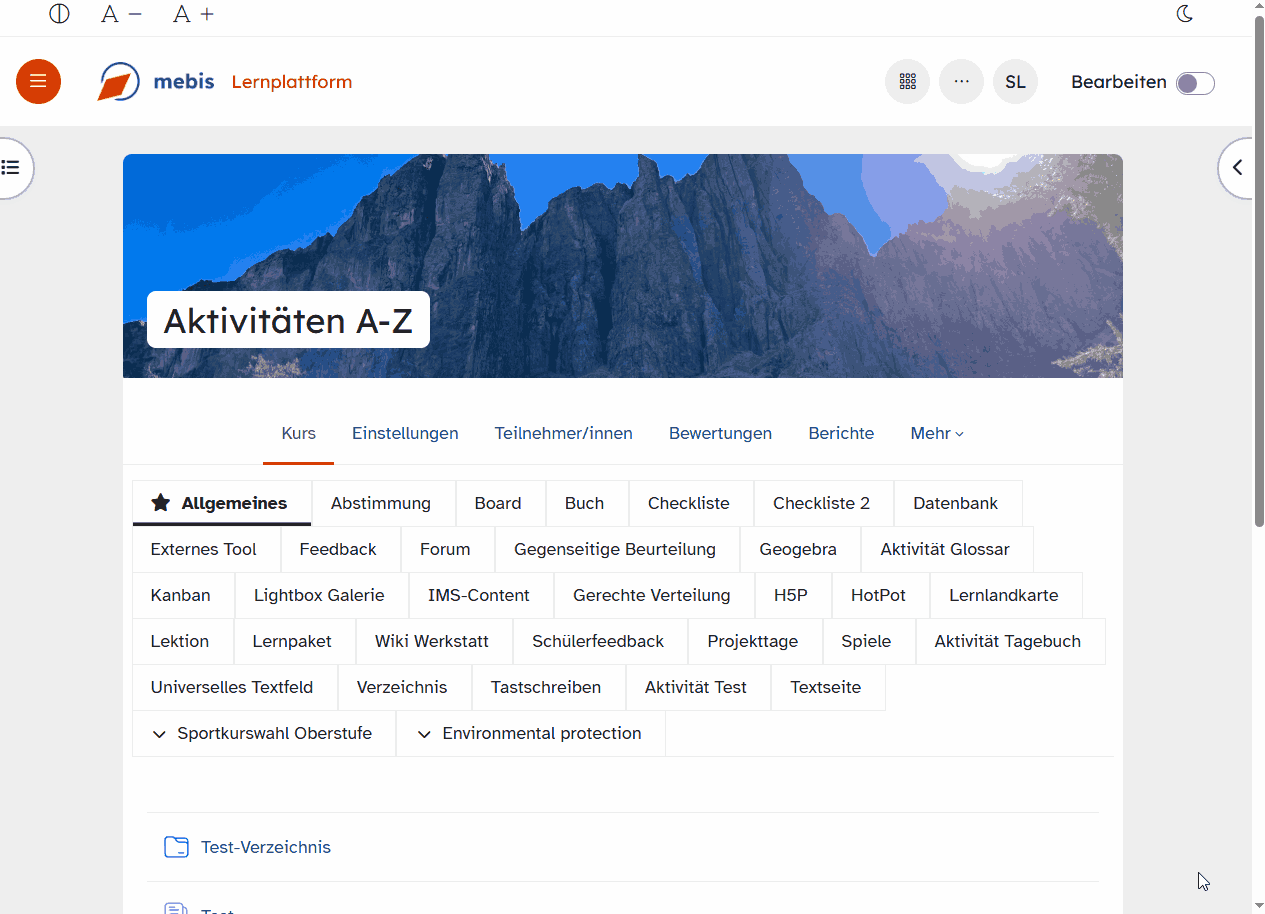
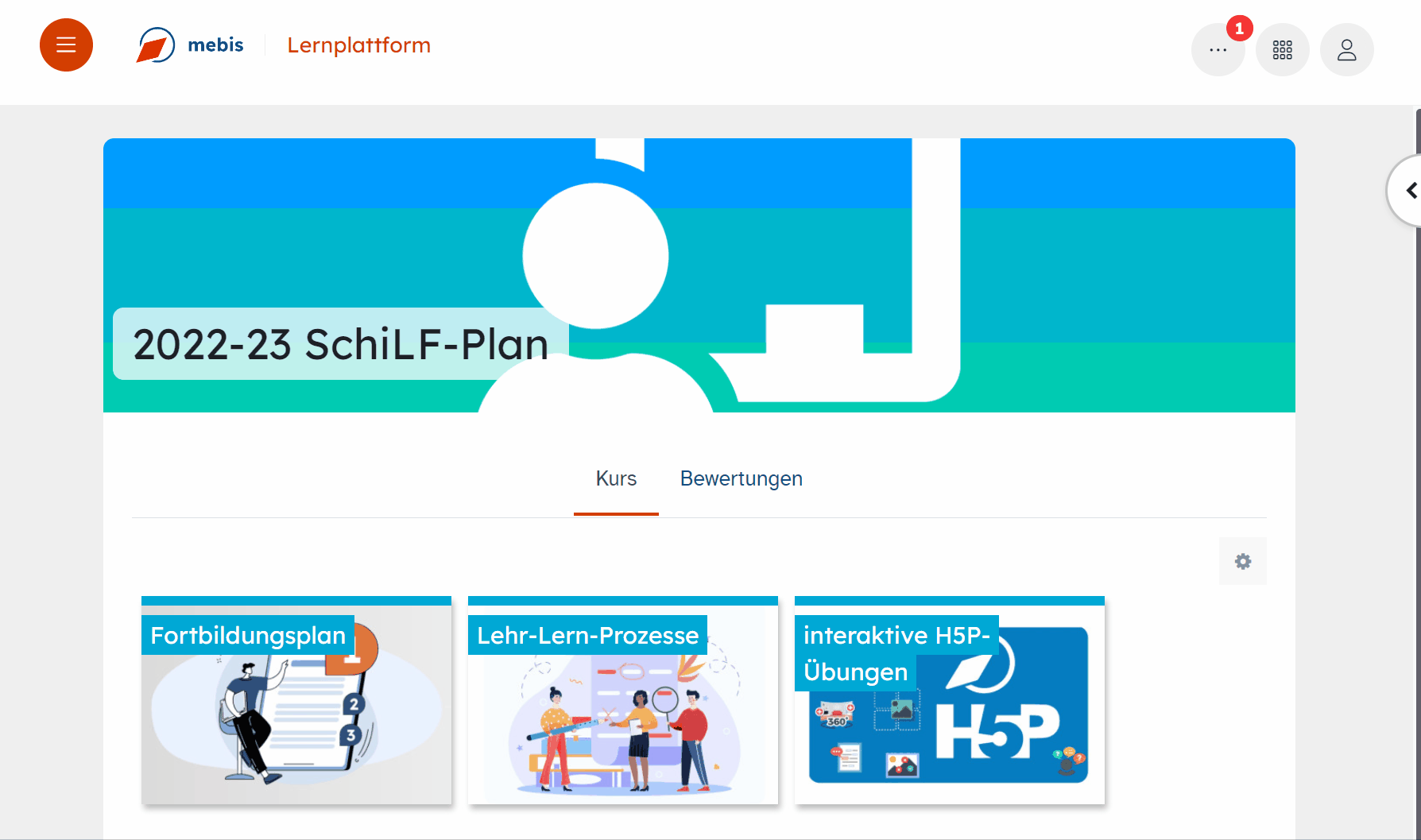
Für die Kursteilnehmenden steht jetzt künftig in der seitlichen Blockleiste die Option Kurs beenden… zur Verfügung.
Mit einem Klick auf diese erscheint für die Lerngruppe auf der Kursseite die Kontrollfrage Vollständigen Abschluss des Kurses bestätigen mit dazugehörigen Schaltflächen zur Auswahl.
Sobald der Button Ja angeklickt wird, gilt der Kurs als aktiv beendet gesetzt.
Dies wird der teilnehmenden Person anschließend auch im Block mit einem entsprechenden Hinweis angezeigt.
Hinweis: Mit der Rolle Lehrkraft steht Ihnen im Kurs keine Abschlussverfolgung zur Verfügung. Nutzen Sie die Option Rolle wechseln … unter ihrem Profil-Symbol in der Topbar, um die Einstellungen zu überprüfen.

